随着电脑硬件的不断提升,单纯使用win7 32位系统已经无法发挥硬件的性能,因此有网友想将win7系统32位升级64位系统,但是不知道win7系统32位如何升级到64位。下面小编教下大家win7系统32位升级64位的详细步骤。
首先,在升级成64位系统之前,我们要看下自己的电脑是否符合升级条件。查看方法是:电脑桌面的计算机(我的电脑)右击,选择属性即可查看。
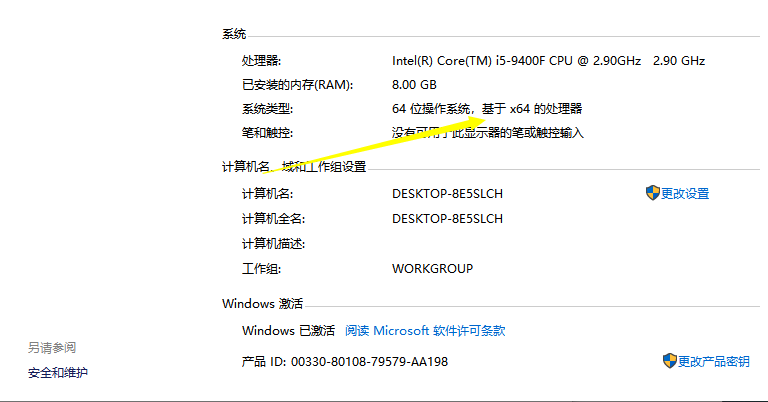
如果是基于 x86 的处理器的话,那就适合安装32位。如果是支持 x64 架构的处理器,那就32位和64位系统都可以安装。如果是支持 x64 架构的处理器的话,可以按照下面的操作步骤来升级win7 64位系统。
1、首先将C盘上的重要文件备份,关闭电脑上的杀毒软件,下载安装魔法猪一键重装系统软件并打开,选择win7 64位系统进行安装。
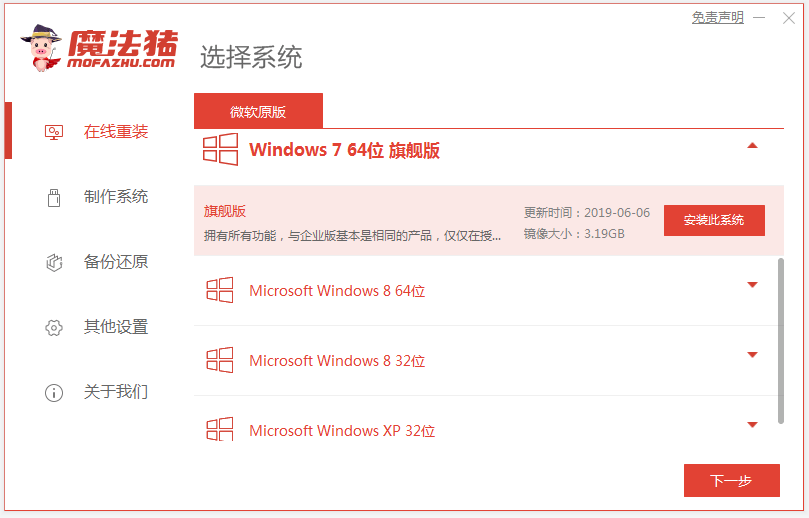
2、等待软件下载镜像文件。

3、部署环境完成后,选择重启电脑。
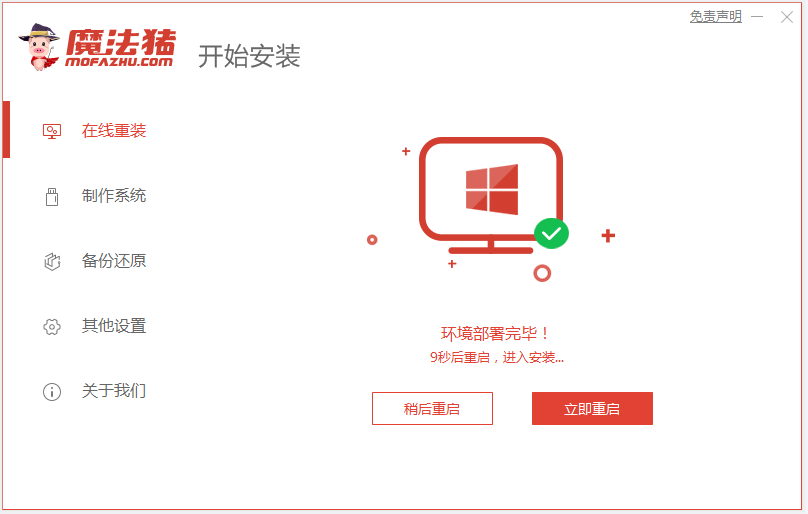
4、在这个界面选择mofazhu pe-msdn项进入pe内。
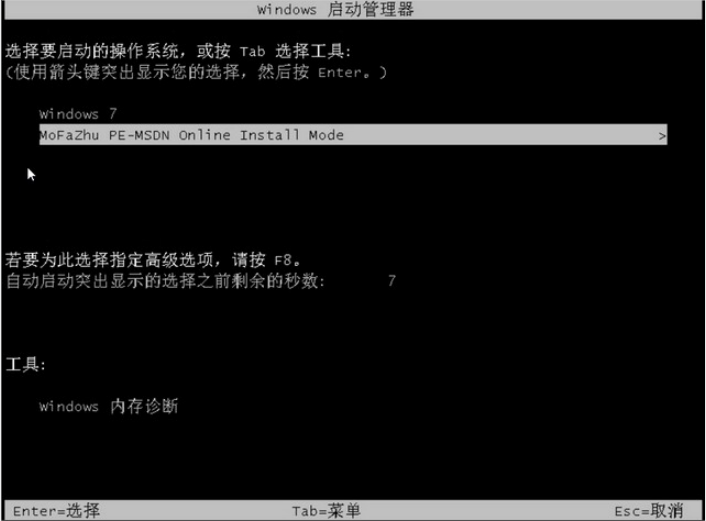
5、进入pe后,软件会自动进行系统重装操作。
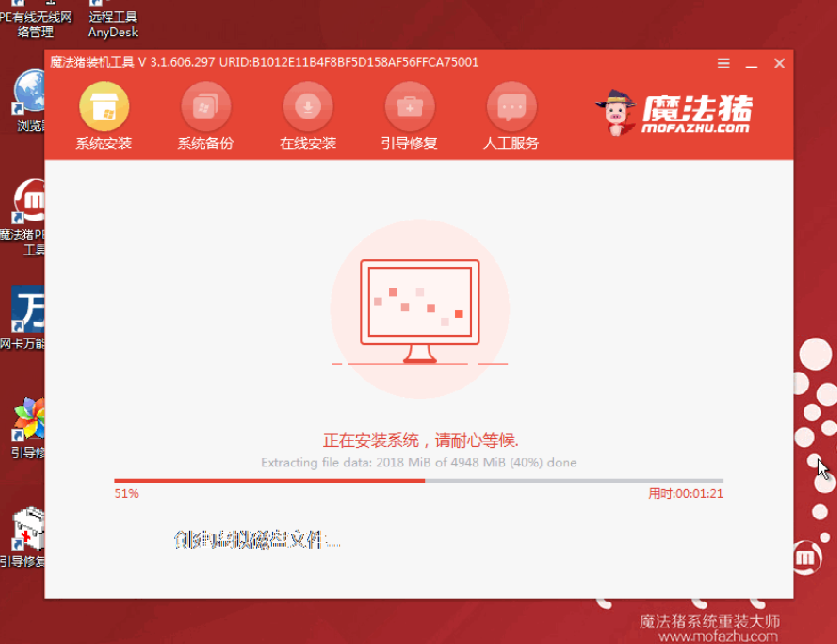
6、安装完成后选择重启电脑。
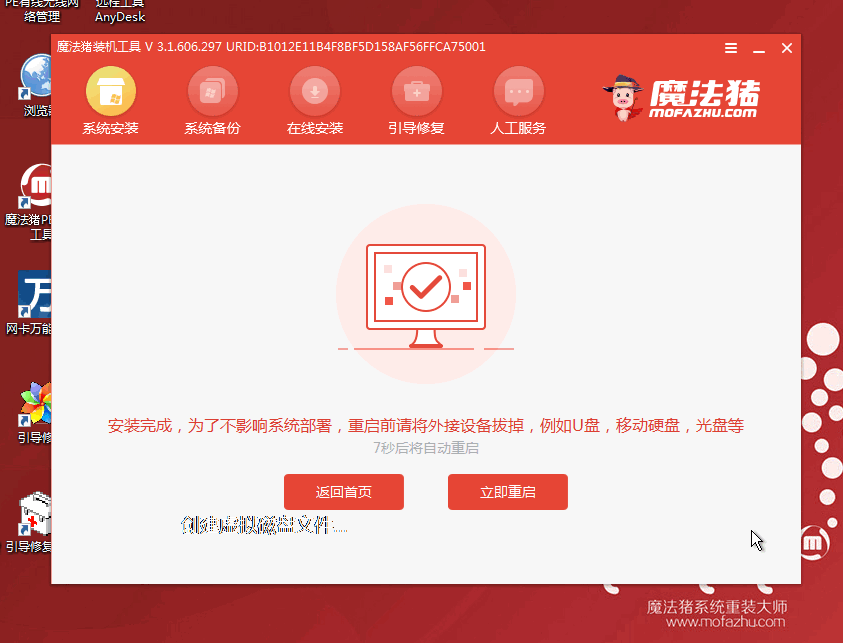
7、重启后,等待一段时间即可进入到安装好的win7桌面,系统安装成功。

以上便是win7系统32位升级64位的详细步骤,操作非常便捷,有需要的小伙伴可以按照教程进行操作即可。














